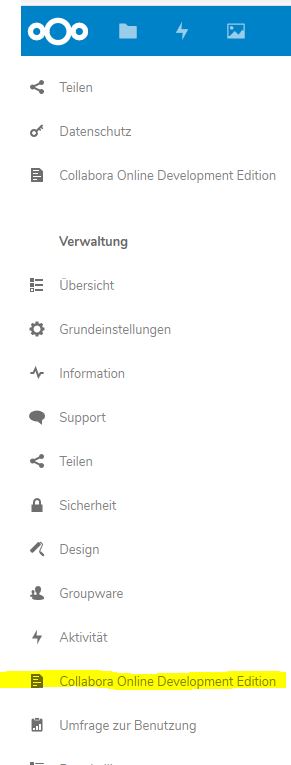Collabora Online: Unterschied zwischen den Versionen
| Zeile 3: | Zeile 3: | ||
== Vorbereitungen == | == Vorbereitungen == | ||
Voraussetzungen sind folgende Punkte: | |||
1. Per Mail an service@hostsharing.net die Aktivierung der Paket Option Collabora Online beauftragen. | 1. Per Mail an service@hostsharing.net die Aktivierung der Paket Option Collabora Online beauftragen mit der Angabe des Paketkürzel xyz00 und des Benutzers xyz00-cloud unter der die Installation läuft. | ||
2. Grundlage bei Hostsharing ist die Installation der Nextcloud laut Wiki Anleitung [[Nextcloud]]. | 2. Grundlage bei Hostsharing ist die Installation der Nextcloud laut Wiki Anleitung [[Nextcloud]]. | ||
3. Die APP ''Collabora Online'' erst installieren wenn der Service die Bestätigung gesendet hat das die Aktivierung erfolgt ist. | |||
== Collabora installieren == | == Collabora installieren == | ||
Version vom 29. August 2019, 12:38 Uhr
Collabora installieren
Vorbereitungen
Voraussetzungen sind folgende Punkte:
1. Per Mail an service@hostsharing.net die Aktivierung der Paket Option Collabora Online beauftragen mit der Angabe des Paketkürzel xyz00 und des Benutzers xyz00-cloud unter der die Installation läuft.
2. Grundlage bei Hostsharing ist die Installation der Nextcloud laut Wiki Anleitung Nextcloud.
3. Die APP Collabora Online erst installieren wenn der Service die Bestätigung gesendet hat das die Aktivierung erfolgt ist.
Collabora installieren
Collabora ist auf allen 64 Bit hive installiert. Es muss hier nun noch die APP Collabora Online in der Nextcloud installiert werden.
1. Anmeldung als Admin in der Nextcluod installation
2. Rechts oben auf Profilmenü den Eintrag +APP auswählen
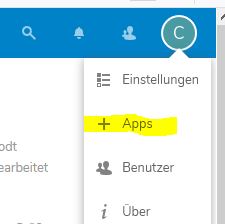
3. Im Suchfeld oben "collabora" eingeben
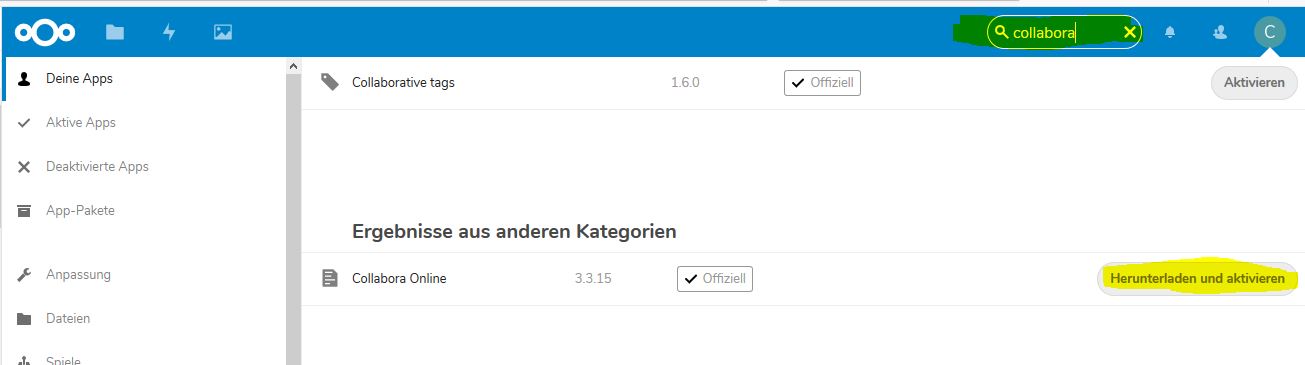
4. Auf den Button "Herunterladen und aktiveren" klicken
Damit ist die APP Collabora Online installiert.
Collabora konfigurieren
Rechts oben unter Profilmenü den Eintrag Einstellungen auswählen.
Anschließend im linken Fensterbereich unter dem Menüpunkt Verwaltung den Eintrag Collabora Online auswählen.
Hier muss nun die PaketDomain entsprechend Eingetragen werden.
Wobei xyz00.hostsharing.net durch Ihr Paket Kürzel zu ersetzten ist.
Es wird kein Port eingetragen!
Anschließend einmal auf den Button Anwenden klicken.
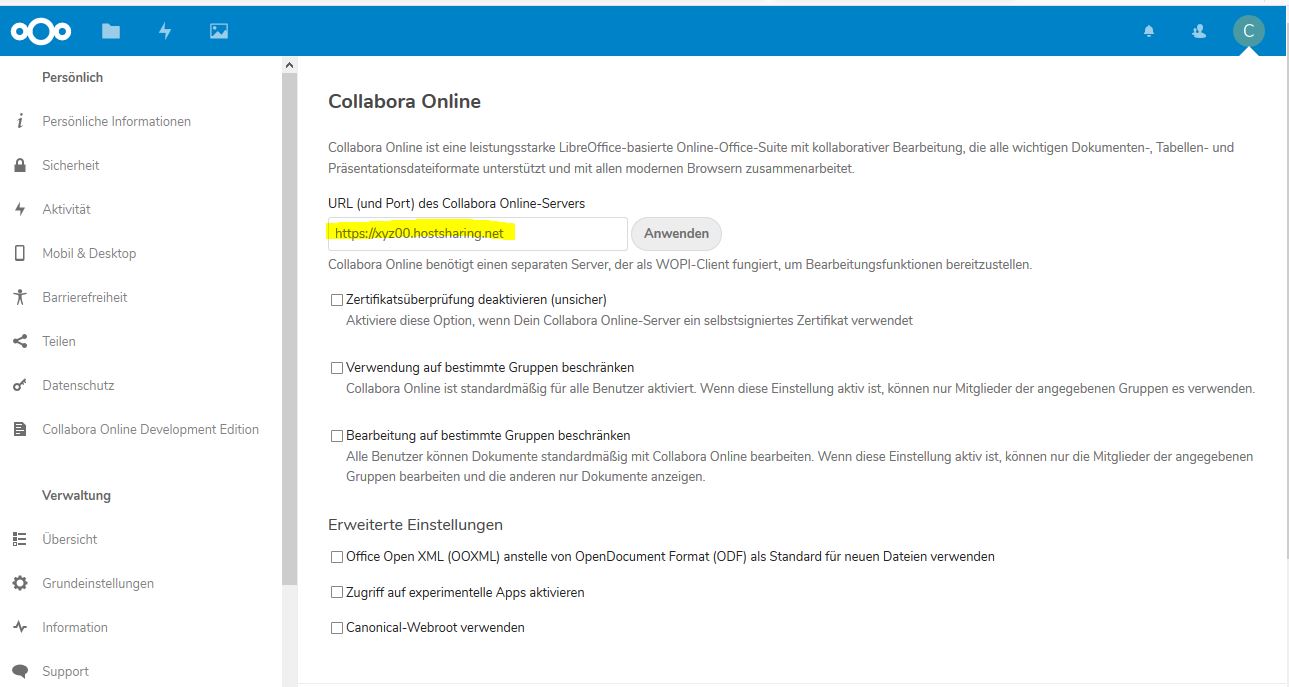
Weitere Einstellungen können individuell noch vorgenommen werden.